上一篇
路由器设置📶网络配置 小米路由器详细设置教程,轻松搞定家庭WiFi与上网参数
- 问答
- 2025-09-02 03:17:43
- 2
🌟 小米路由器设置超详细指南|手把手教你搞定WiFi和网络配置
嘿!你是不是刚买了一台小米路由器,对着那一堆指示灯和网线头大?别慌,这篇教程用大白话+步骤分解,包你10分钟搞定上网冲浪!💪(信息参考时间:2025年9月)
✅ 第一步:硬件连接(别插错口!)
- 电源线接上路由器圆形口⚡
- 网线一头插光猫/宽带口的“千兆/LAN”孔,另一头插路由器蓝色WAN孔(蓝色是上网入口!)
- 按下电源键,等待指示灯黄灯慢闪~
📱 第二步:手机/电脑联网配置
👉 推荐用手机操作,更简单!
- 打开手机WiFi列表,找到以“Xiaomi_XXXX”开头的网络(新路由器无需密码直接连)。
- 自动弹出设置页面(如果没弹,打开浏览器输入 168.31.1 或 miwifi.com)。
⚙️ 第三步:关键设置项(照着填就行!)
-
上网方式:
- 大部分家庭选“自动获取IP(DHCP)”✅
- 如果需要拨号(联通/电信宽带可能要用),选“PPPoE”并输入账号密码(装维师傅会给)。
-
WiFi设置:
- 名称:起个骚气的名字,XXX的快乐星球”🌍
- 密码:建议“英文+数字+符号”组合(别用12345678!)
- 双频合一:建议开启!手机会自动切换2.4G/5G信号~
-
管理密码:
设置一个和WiFi密码不同的密码(安全第一!)🔒
🎯 进阶技巧(让网络更稳!)
- 设备优先级:在小米WiFi App里→工具箱→设备优先级→选手机/电脑(打游戏不卡顿!)🎮
- 防蹭网:开启“访客模式”给客人用,主网络更安全🛡️
- 定时重启:设置每周自动重启一次,清理缓存超省心~⏰
❓常见问题Q&A
Q:黄灯一直闪怎么办?
A:检查网线是否插对WAN口!或者重启光猫和路由器。

Q:5G信号穿墙差?
A:正常!隔墙多用2.4G,近距离用5G(双频合一会自动切换)。
Q:忘了管理密码?
A:长按路由器Reset键10秒重置(但WiFi设置也会清空哦)。

💡 最后提醒:2025年新款小米路由器支持IPv6协议,如果宽带支持,在设置里打开“IPv6开关”速度更快!
搞定这些,你的网络就能起飞了🛫️ 还有问题?欢迎评论区留言~(记得收藏备用!)
小米路由器 #网络设置教程 #家庭WiFi攻略 #数码小技巧
本文由 郑昊空 于2025-09-02发表在【云服务器提供商】,文中图片由(郑昊空)上传,本平台仅提供信息存储服务;作者观点、意见不代表本站立场,如有侵权,请联系我们删除;若有图片侵权,请您准备原始证明材料和公证书后联系我方删除!
本文链接:https://xdh.7tqx.com/wenda/817104.html



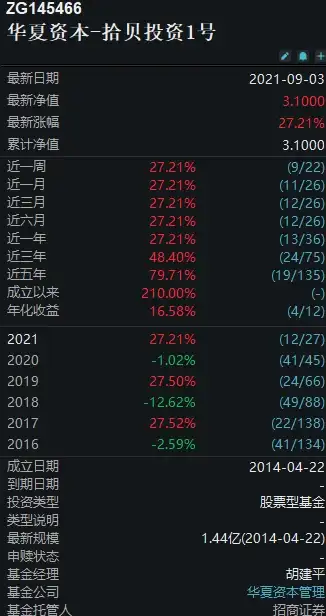


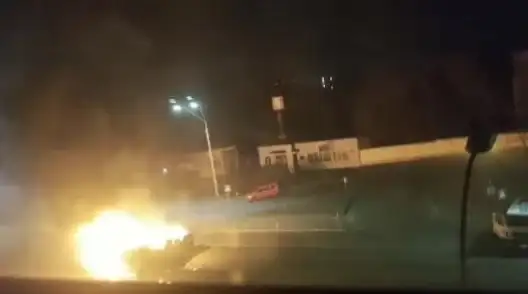


发表评论